Enhedslinks
-
Android
-
iPhone
- Mangler enheden?
Facebook Stories er en funktion, der lader dig skabe og dele dine mest dyrebare minder. Du har taget dig tid til at kuratere et mesterværk, og du er klar til at poste; din historie bliver dog ved med at sidde fast på Afslutter... fase, og endelig får du en fejlmeddelelse om, at din historie ikke kunne sendes.

Mange af os har faktisk oplevet dette, men hvad kan vi gøre for at rette op på det?
Før du kaster håndklædet i ringen, så læs videre. Denne artikel giver dig nogle ideer til, hvad du skal gøre, hvis Facebook-historier holder op med at virke igen.
Facebook-historier virker ikke på iPhone
Prøv følgende fejlfindingstip for at rette dine Facebook-historier, hvis du har en iPhone.
Afslut og genstart Facebook-appen
Den første ting du kan prøve er at genstarte Facebook-appen. For at tvinge en app på en iPhone, skal du gøre følgende:
- Stryg op fra bunden af din skærm og hold (eller dobbelttryk på Hjem-knappen).

- Appskifteren åbnes.

- Træk i Facebook app op på skærmen for at lukke den.

- Åbn appen igen.

Tjek efter en Facebook-opdatering
Facebook opdateres temmelig ofte, og ikke at holde sig opdateret kan være grunden til, at nogle funktioner som Facebook Stories ikke virker. Følg disse trin for at tjekke for Facebook-opdateringer:
- Tryk og hold på App butik ikon.

- Trykke på Opdateringer for at se en liste over apps, der har opdateringer.

- Tryk på Opdatering mulighed ved siden af Facebook app (hvis der er en). Hvis du ikke kan se en opdateringsmulighed, er din app allerede opdateret til den nyeste version.

Geninstaller Facebook-appen
Nogle gange vil det hjælpe at geninstallere en app, fordi den sletter alle de tilknyttede data, hvilket giver dig en helt frisk start uden fejl. Gør følgende for at geninstallere Facebook på en iPhone:
- Hold Facebook app-ikon.

- Trykke Slet app.

- Bekræft ved at trykke på Slet en gang til.

- Åbn App butik.

- Søge efter Facebook.

- Tryk på download ikon.

Genstart din iPhone
Denne enkle løsning er ofte den mest oversete. Der er en grund til, at dette er den første fejlfindingsmulighed for de fleste teknisk support. For at prøve denne løsning er trinene:
- Tryk og hold sideknappen på højre side af din telefon og en af lydstyrkeknapperne på venstre side nede samtidigt.

- To skydere vil dukke op på din skærm, en til at slukke telefonen og en til nødopkald.

- Vælg den, der siger skub for at slukke og træk skyderen fra venstre mod højre.

- Vent 30 sekunder.
- Tænd din telefon ved at holde sideknappen nede, indtil Apple-logoet vises.

Opdater din iOS
Hvis dit operativsystem ikke er opdateret, kan det forårsage kompatibilitetsproblemer med dine apps. Dette kan også være grunden til, at du oplever problemer med Facebook-historier. Gør følgende for at tjekke for iOS-opdateringer:
- Gå til Indstillinger.

- Trykke på Generel.

- Vælg Software opdatering.

- Klik Download og installer

For at forhindre eventuelle problemer i fremtiden kan du slå automatiske opdateringer til for din telefon.
Facebook-historier virker ikke på Android
Android-telefoner bruges af omkring 70 % af befolkningen på verdensplan, hvilket indikerer, at de fleste Facebook-historier, der uploades, er oprettet med en Android. Desværre er problemer som din Facebook-historie, der ikke viser eller ikke ser andres historier, også ret almindelige. Der er et par ting, du kan prøve for at løse dette problem.
Genstart din telefon
Det anbefales at genstarte din telefon en gang om ugen, selvom du ikke oplever nogen problemer, for at forhindre nedbrud og fejl i at opstå. Dette kunne også være løsningen på dine Facebook Story-problemer. Følg disse trin for at genstarte din Android:
- Tryk og hold på Power-knap.

- Der vises en pop-up.
- Vælg Genstart.

- Bekræft ved at trykke på Genstart en gang til.

Opdater din Facebook-app
Konstante opdateringer kan være kedelige, men de sikrer, at alle fejl er rettet og funktioner fungerer korrekt. For at kontrollere, om du har en opdatering på en Android, skal du gøre følgende:
- Åben Google Play Butik.

- Søge efter Facebook.

- Hvis der er en opdatering, vil der være en Opdatering mulighed nedenfor Facebook.
- Vælg Opdatering.

Ryd cachehukommelse
Androids har en praktisk applikationsadministrator, der rydder cachehukommelsen fra at bruge en app. Dette hjælper med at frigøre plads og rette apps, der ikke fungerer korrekt. Rydning af din cache kan også være den rigtige løsning til dine Facebook-historier. For at prøve denne mulighed, tjek disse trin:
- Åbn Indstillinger menu.

- Gå til Apps eller en lignende benævnt underindstilling.

- En liste over alle dine applikationer vises. Vælg Facebook.

- Vælg Ryd cache nederst på skærmen.

Hver Android-enhed kan have lidt forskellige menuer afhængigt af telefonproducenten, men den grundlæggende idé forbliver den samme.
Facebook-historier virker ikke på iPad
Selvom iPads har samme styresystem som iPhones, havde Facebook-appen til iPads ikke Story-funktionen før for nylig. Hvis du ikke kan se historier, mens du bruger din iPad, skal du opdatere din Facebook-app for at få funktionen. For at gøre det er trinene:
- Åbn App butik.

- Søge efter Facebook.

- Vælg Opdatering.

Hvis du allerede har en opdateret version af Facebook, og du stadig oplever problemer med din Facebook-historie, er de handlinger, du kan foretage, de samme som for en iPhone. Prøv at genstarte appen, geninstallere den, opdater dit iOS-system eller genstart din iPad.
Facebook-historier virker ikke på pc
De fleste ville nok ikke vælge at uploade historier fra en pc, men det er praktisk. Men selv her opstår nogle problemer. Heldigvis er der også måder at rette dem på.
En måde er at rydde cachen i den browser, du bruger til at få adgang til Facebook. Mens du bruger din browser, kan flere cachelagrede filer gøre din browser langsommere og forårsage problemer. Den nøjagtige metode vil variere fra browser til browser. De grundlæggende trin er:
- Åbn Indstillinger i din browser.

- Søge efter Slet browserdata.

- Klik Slet data.
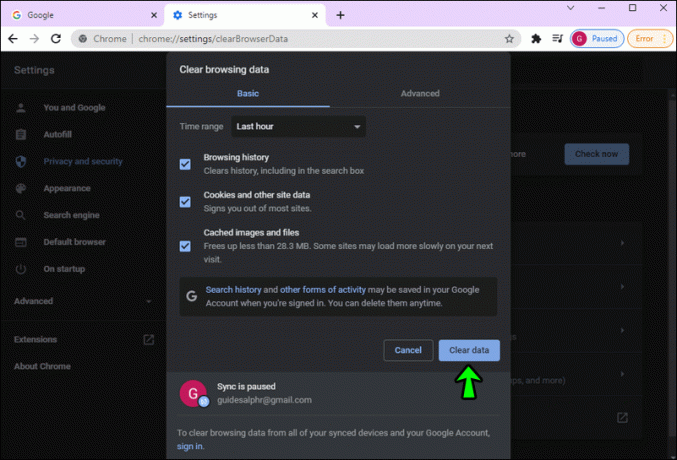
En anden grund til, at du kan opleve problemer med Facebook Stories, er, at din browser ikke er opdateret. For at løse dette skal du søge efter din browser på Google og installere den nyeste version.
Facebook-historier vises ikke i Messenger
De fleste, der bruger Facebook, bruger også Messenger-appen. Nogle gange opstår der problemer som historier, der ikke vises i Messenger-appen, men der er et par måder at løse dette på.
Hvis du ser historier på Facebook, men ikke i Messenger, eller din historie ikke er synlig, har du muligvis slået historier fra. For at kontrollere dette, følg disse trin:
- Gå til ikonet med dit profilbillede i øverste venstre hjørne.

- Vælg Historier.
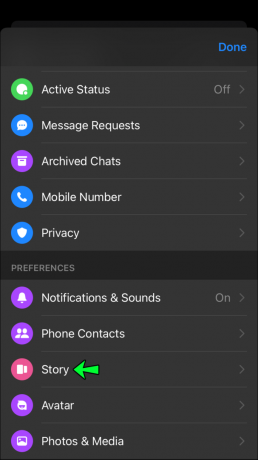
- Gå til Skjul historie.

- Fjern markeringen i de valgte brugere.

- Gå til Lydløs historie.

- Fjern markeringen i de valgte brugere.

En anden ting, du kan gøre, er at rydde cachen på en Android-enhed eller afloade appen på en iOS-enhed. Aflæsning svarer til at slette cachen. Det sletter ikke dine data og oplysninger, og det er hurtigere end at afinstallere appen. Gør følgende for at afloade Messenger-appen:
- Åbn Indstillinger menu.

- Gå til Generel.

- Trykke på iPhone opbevaring.

- Find budbringer app.

- Trykke på Aflastning.

- Trykke på Geninstaller.

Ofte stillede spørgsmål
Facebook-historier er meget sjove, indtil de ikke fungerer korrekt. Her er nogle flere svar på dine spørgsmål om funktionen.
Hvordan kontakter jeg Facebook for at få mere hjælp?
Hvis du har prøvet alle ovenstående metoder, og dine historier stadig ikke samarbejder, kan Facebook hjælpe. Du skal bruge Hjælp & Support mulighed i Facebooks indstillinger. Du kan indsende en billet (med et skærmbillede) til supportteamet.
Jeg kan ikke se nogens historie. Hvad skal jeg gøre?
Hvis du har bemærket, at der er en gruppe eller ven, hvis historie ikke vises øverst i dit feed, er det sandsynligt, at de er slået fra. Du kan slå en anden brugers historie til på mobilappen ved at trykke på Indstillinger og trykke på Historieindstillinger.
Hvis du bruger webbrowseren, skal du trykke på det højre pilikon, der vises ved siden af dine historier (øverst i dit feed), og derefter trykke på Indstillinger. Herfra vil du se Historier, du har slået lyden fra. Tryk på Slå lyden til for at tilføje brugernes indhold tilbage til dit feed.
Historien kommer til en konklusion
Der er mange grunde til, at Facebook Story-funktionen måske ikke virker. Der er dog mange måder at rette det på på forskellige enheder. Hvis intet diskuteret virker for dig, er det en god idé at kontakte teknisk support.
Har du oplevet problemer med dine Facebook-historier? Hvad fungerede bedst for dig? Du er velkommen til at dele din oplevelse og mening i kommentarfeltet nedenfor.




